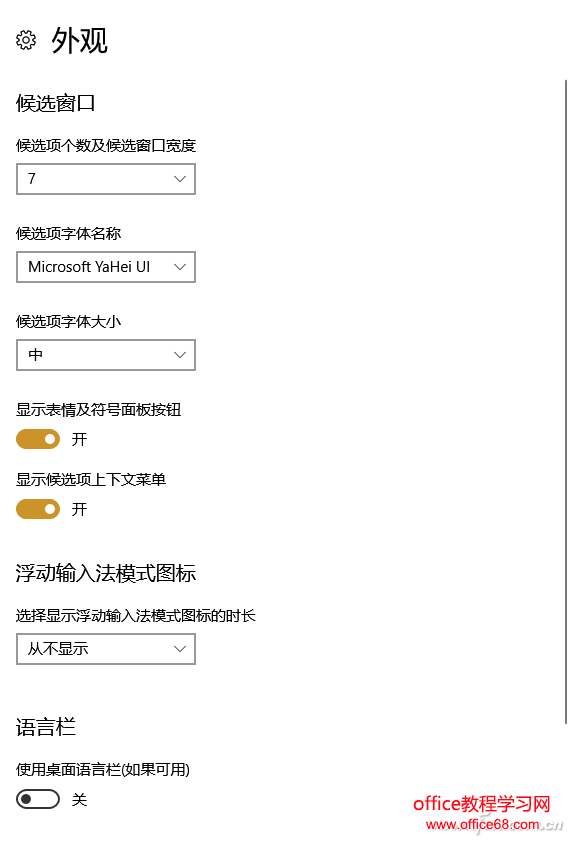Windows 10微软拼音输入法使用技巧
用好系统自带的微软拼音输入法,先要找到其设置所在:右键点击任务栏M语言栏图标,选择“语言首选项”;在区域和语言选项中,单击“中文(简体)”,然后点击“选项”按钮(图1);在随后列出的简体中文键盘方案中,点击“微软拼音”并单击“选项”按钮,这才能进入到微软拼音的设置窗口(图2)。
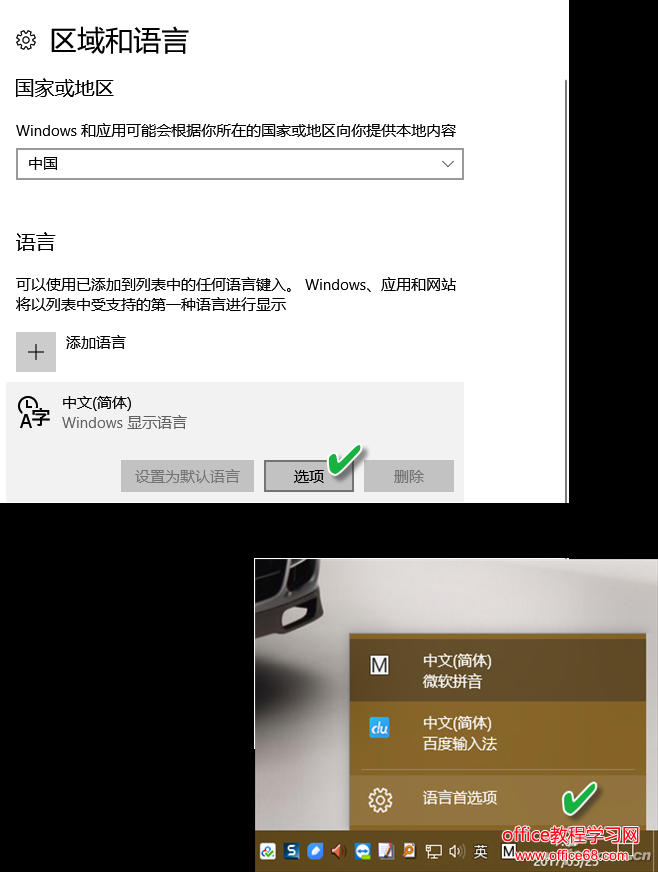
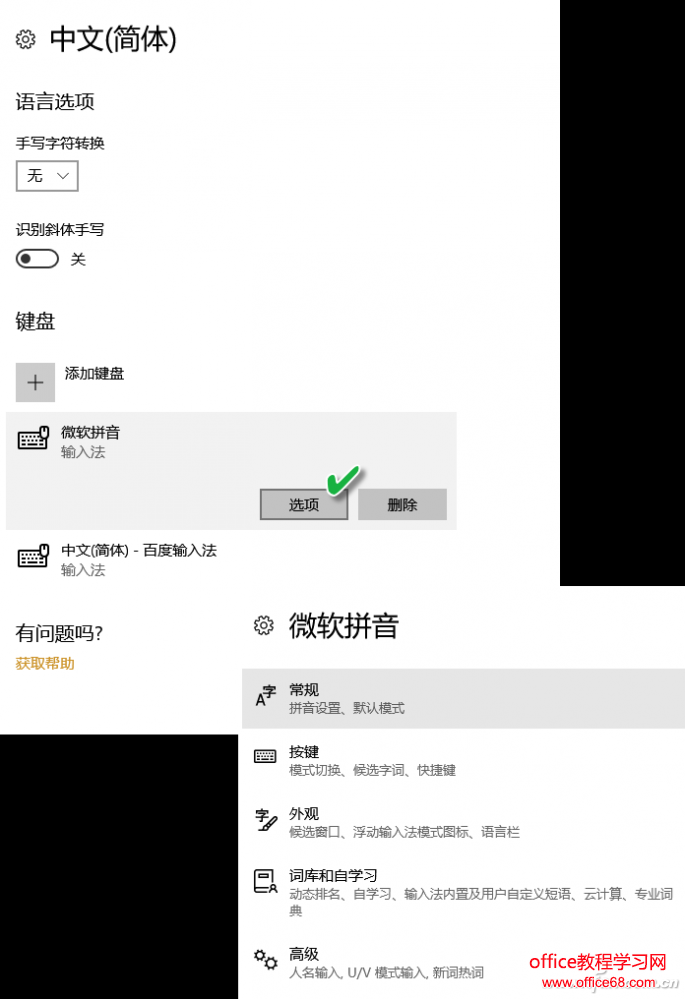
1. 基本模式中的输入技巧
纠正不规范的网文输入
网文中我们经常可以见到大段中文中出现许多半角逗号、叹号、问号等,版面效果很不协调。这其实是因为没有很好地利用中英文标点开关、全角半角开关造成的。点击微软拼音设置中的“常规”选项,关闭“中文输入时使用英文标点”,结合使用Shift+Space全角半角开关,就不会出现不伦不类的半角标点与中文相夹杂的情况了。此外,在输入标点时,善于使用中英文标点开关“Ctrl+.”、中英文输入状态开关Ctrl,适时转换状态,就不会出现字符的中英文或全半角混淆的现象了(图3)。
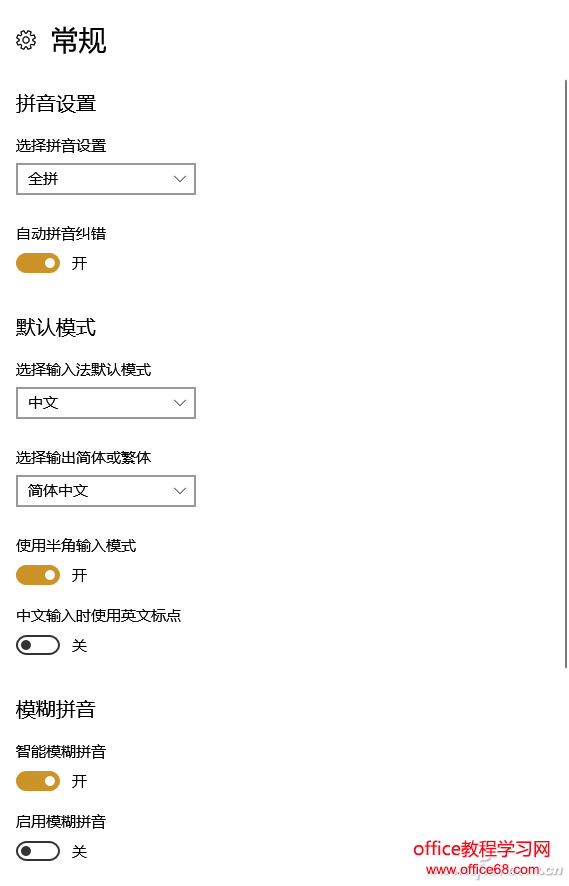
使用更正模式减少重复输入
点击输入法工具条右侧的菜单按钮,从中选择“更正”,之后“更正”按钮会出现在微软输入法工具条的最前端。输入时点击该按钮,可对输入内容进行实时更正选择,免去重复手动输入。
“以词定字”减少重码巧提速
为规避重码过多的选择,可是有“以此定字”技巧。例如要输入“奶”,可先输入“牛奶”或“奶茶”的代码,然后用减号或等号选择“奶”字。以词定字功能通过“按键→以词定字”开启,按键方案可选“减号/等号”或“左/右方括号”来选择单字。
表情符号也能轻松调用
在微软新拼音中,也可以直接输入表情符号了。Ctr+Shift+B为默认表情开启快捷键,此键也可在“按键”窗口自定义。
为“弱视”群体定制输入界面
如果对输入界面有特殊要求(如“弱视”用户希望字体或提示界面更大一些),可通过“外观”定义窗口,定义候选字体的类别为更粗的字体,字体大小设为更大号(图4)。